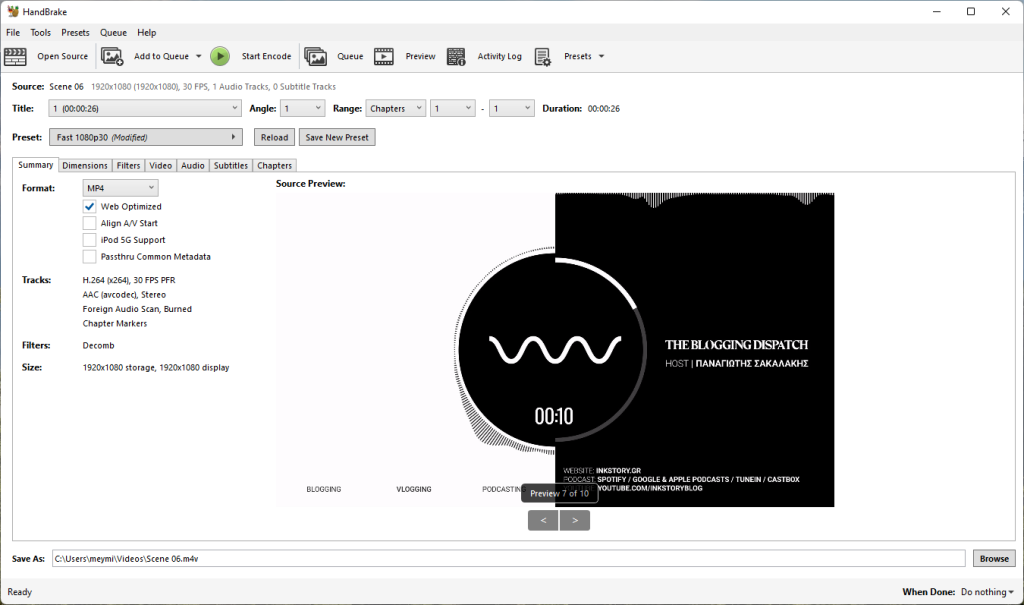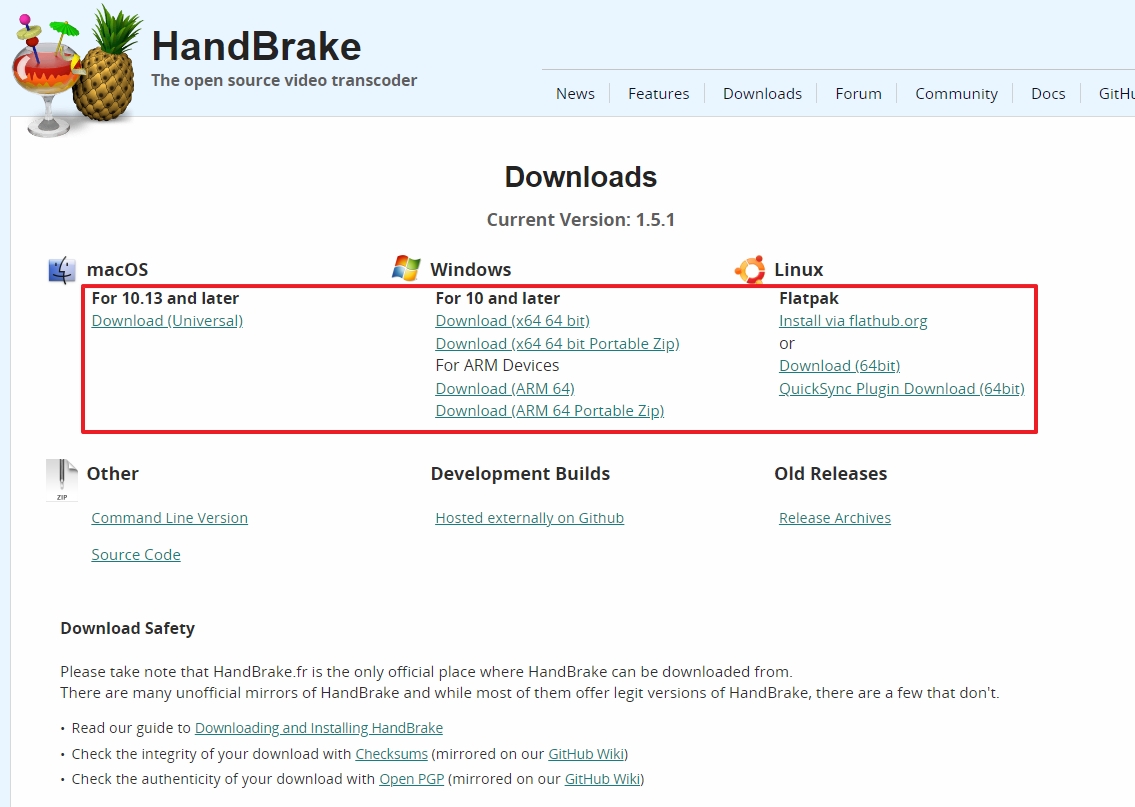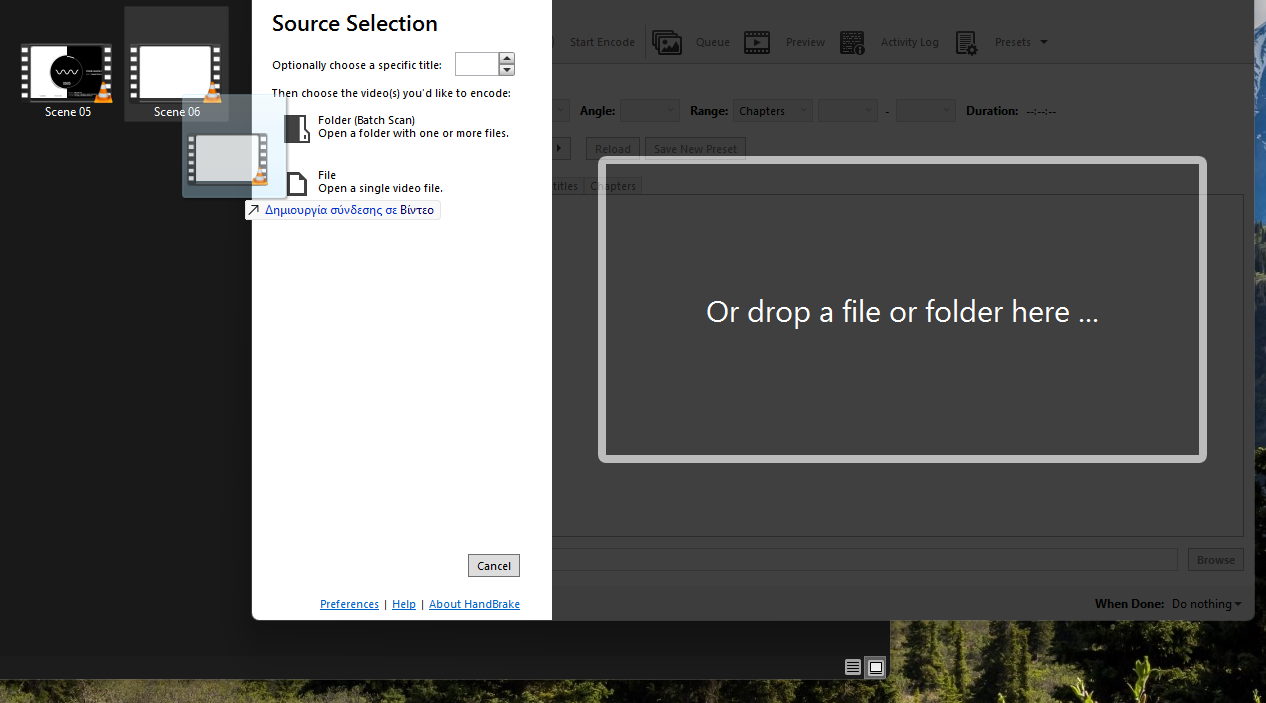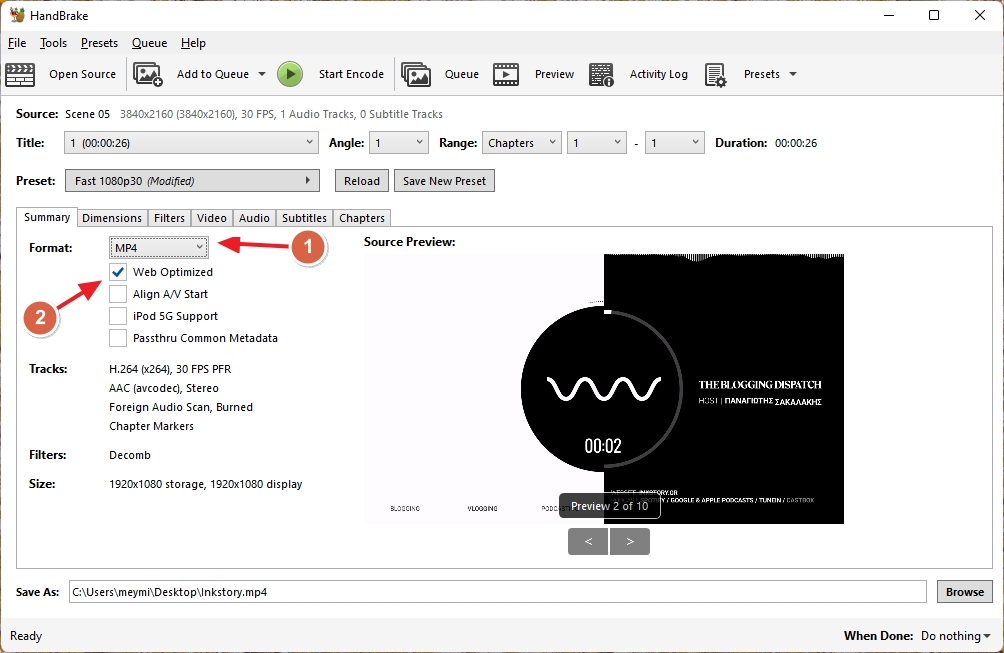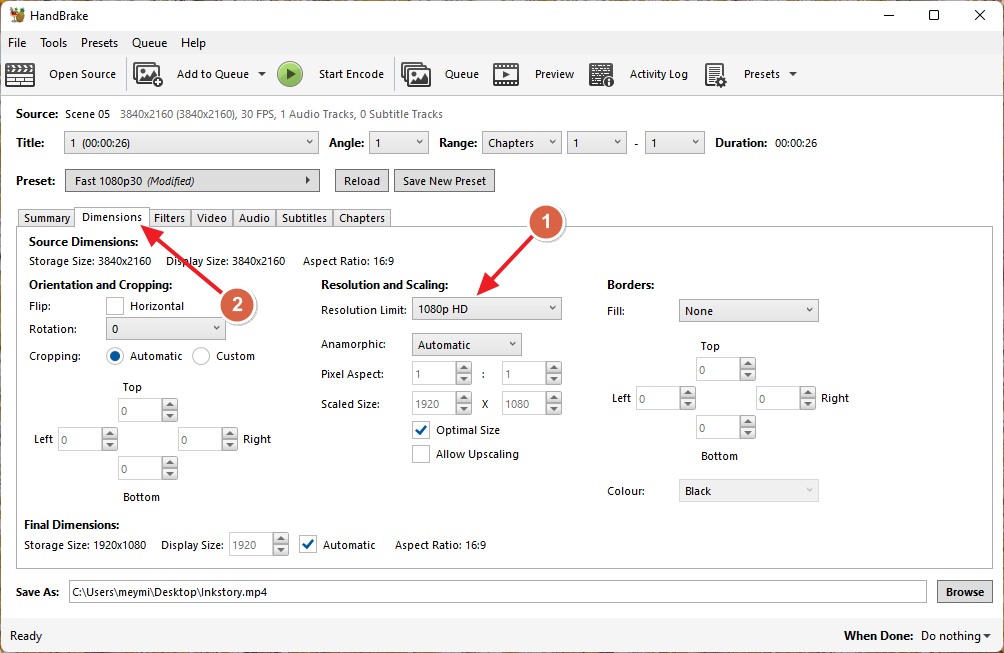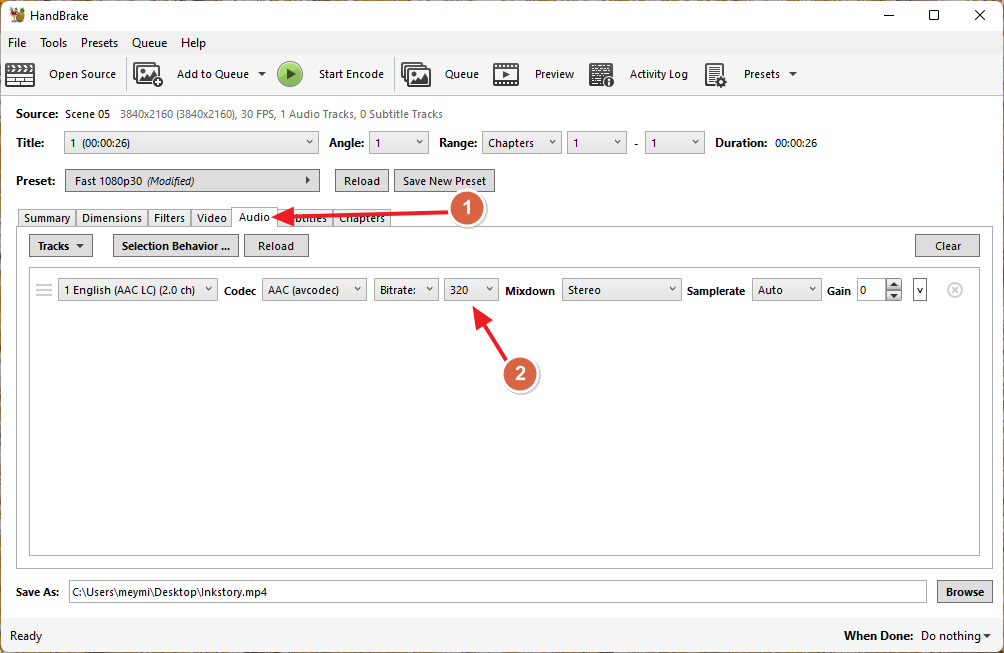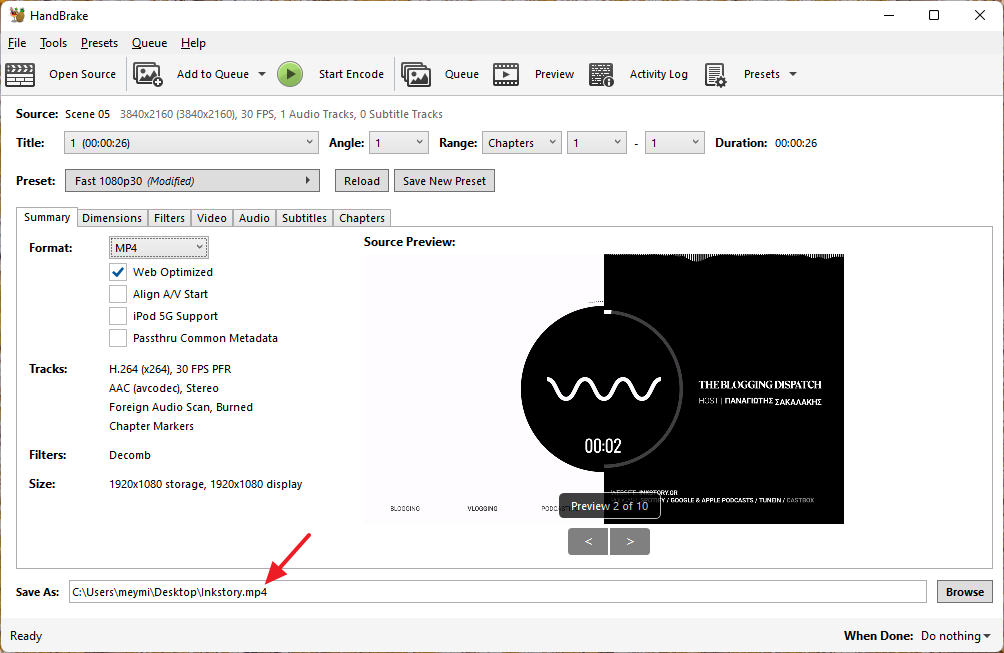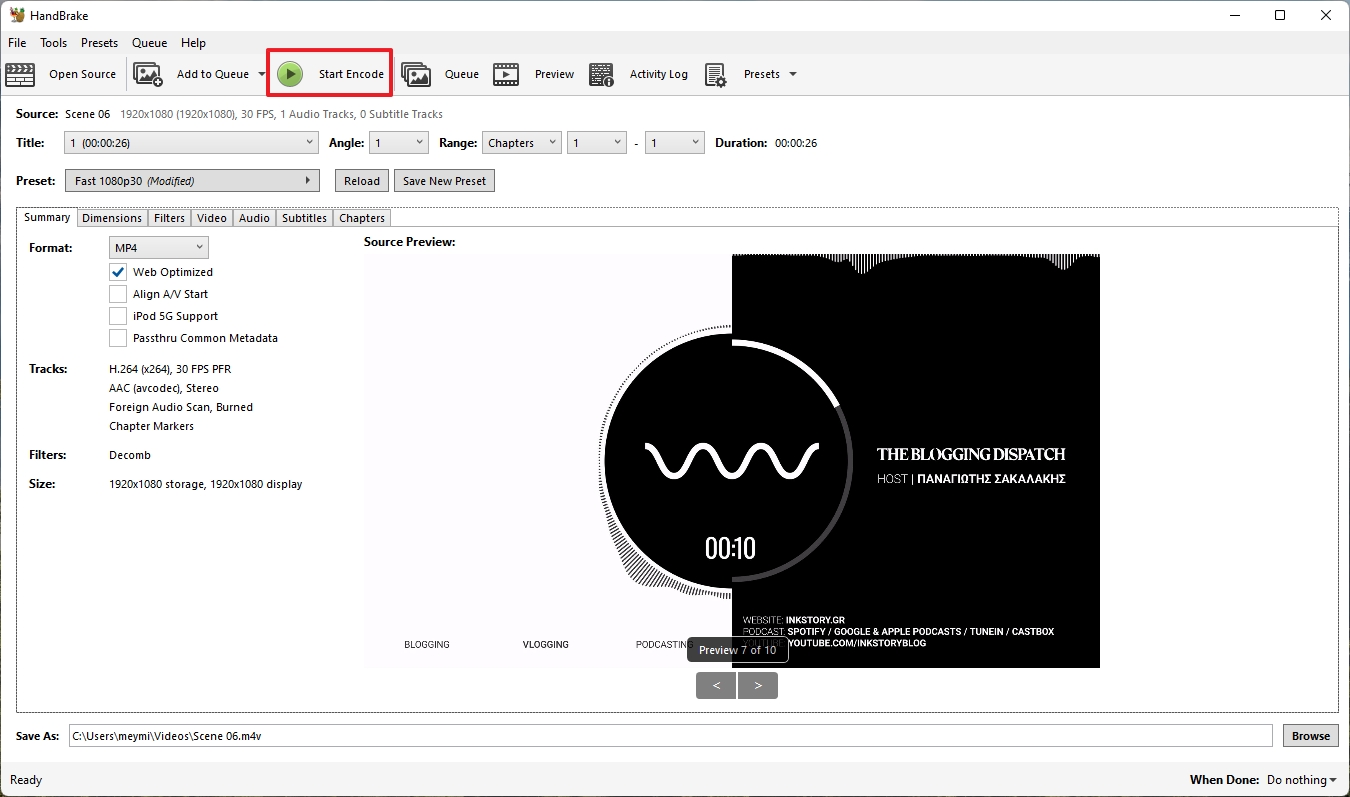Το HandBrake είναι ένα δωρεάν και ανοιχτού κώδικα transcoder πρόγραμμα για τη συμπίεση βίντεο αρχείων. Η εφαρμογή έκανε την εμφάνιση της πίσω στο 2003 από τον Eric Petit για να διευκολύνει την αντιγραφή των DVD και ως εκ τότε χρησιμοποιείται από εκατοντάδες χιλιάδες ανθρώπους για τη συμπίεση των βίντεο τους.
Είτε είσαι vlogger και ανεβάζεις συχνά νέο περιεχόμενο στο YouTube, είτε θέλεις να συμπιέσεις τα βίντεο σου ώστε να μην καταναλώνουν τόση χωρητικότητα από τον δίσκο – χωρίς ωστόσο να υπάρχει σημαντική μείωση στην ποιότητα – τότε το HandBrake είναι απ’ τα καλύτερα δωρεάν προγράμματα που μπορείς να χρησιμοποιήσεις.
Τι είναι το HandBrake;
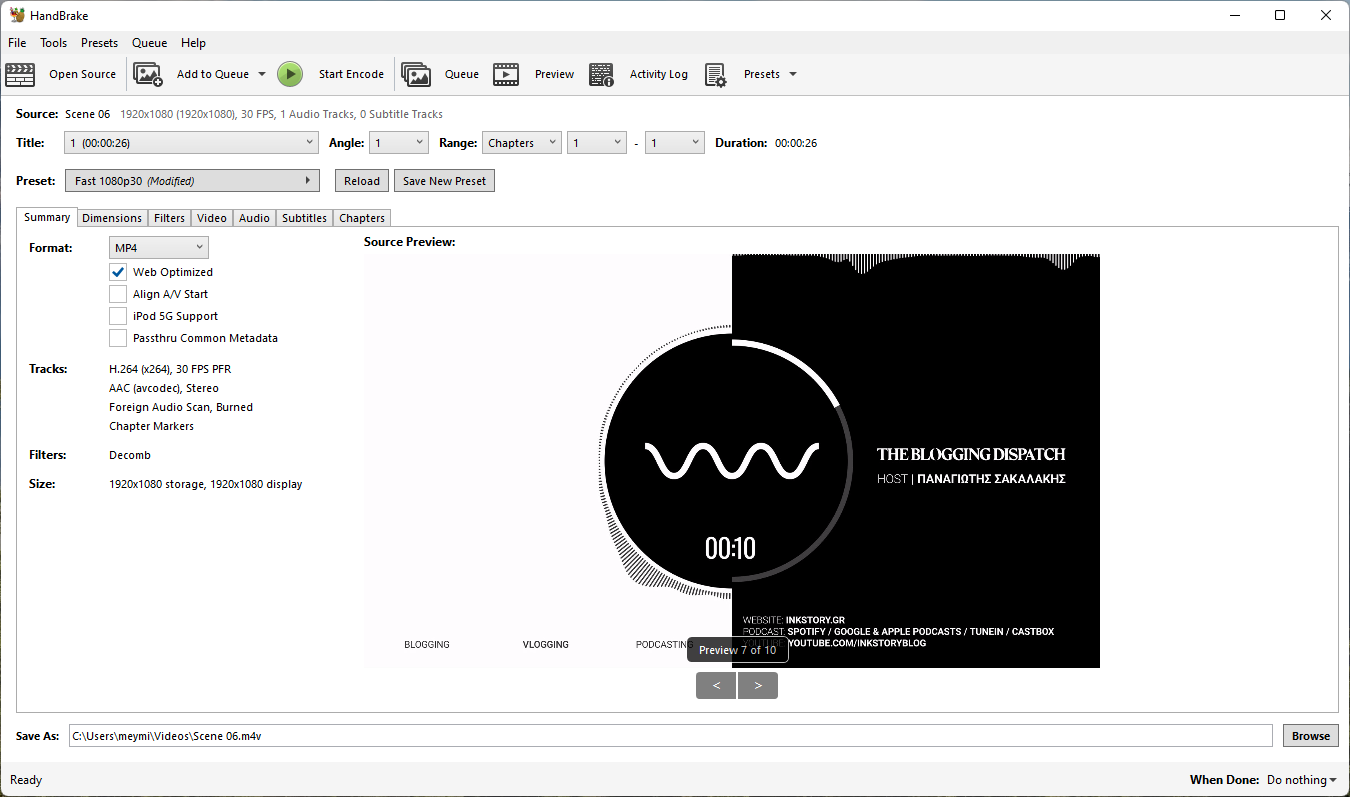
Το HandBrake είναι ένα δωρεάν και ανοιχτού κώδικα transcoder πρόγραμμα για τη συμπίεση βίντεο αρχείων. Η εφαρμογή έκανε την εμφάνιση της πίσω στο 2003 από τον Eric Petit για να διευκολύνει την αντιγραφή των DVD και ως εκ τότε χρησιμοποιείται από εκατοντάδες χιλιάδες ανθρώπους για τη συμπίεση των βίντεο τους.
Το πρόγραμμα είναι διαθέσιμο για Windows, macOS και Linux και έρχεται με ένα φιλικό περιβάλλον χρήσης ιδανικό για αρχάριους χρήστες που δεν έχουν ξανά ασχοληθεί με τη συμπίεση βίντεο στο παρελθόν. Το HandBrake έχει αγαπηθεί από εκατοντάδες χιλιάδες ανθρώπους χάρη στις εξαιρετικές δυνατότητες που παρέχει, την ταχύτητα της συμπίεσης και την ευκολία χρήσης.
Τι χαρακτηριστικά παρέχει το HandBrake;
Αρκετοί ίσως θεωρήσουν πως το HandBrake είναι ένα απλό εργαλειάκι το οποίο σου επιτρέπει απλά να κάνεις βασική συμπίεση των βίντεο σου. Παρόλα αυτά, το πρόγραμμα παρέχει επιλογές και δυνατότητες που είναι ιδανικές ακόμα και για πιο προχωρημένους χρήστες, ενώ μερικές από τις γνωστότερες είναι οι παρακάτω:
- Υποστηρίζει πολλαπλά αρχεία από κάθε DVD ή BluRay που δεν είναι προστατευμένα με copy protection.
- Υποστηρίζει πολλαπλά αρχεία από εσωτερικούς ή εξωτερικούς σκληρούς δίσκους, USB φλασάκια και μέσω άλλων συσκευών αποθήκευσης ψηφιακών αρχείων.
- Σου επιτρέπει να εξάγεις τα βίντεο σε .MP4(.M4V), .MKV και WebM.
- Παρέχει H.264, H.265, MPEG-4, MPEG-2, VP8, VP9 και Theora video encoders (συμπεριλαμβανομένων και της δυνατότητας hardware acceleration).
- Παρέχει AAC / HE-AAC, MP3, FLAC, AC3, E-AC3, Opus και Vorbis audio encoders.
- Επιλογή τίτλων και παραγράφων για υπότιτλους.
- Παρέχει φίλτρα για τα βίντεο, συμπεριλαμβανομένων των Deinterlacing, Decomb, Denoise, Detelecine, Deblock, Grayscale, Colourspace, Cropping και scaling.
Πως να συμπιέσεις τα βίντεο σου με το HandBrake
-
Κατέβασε και εγκατέστησε το HandBrake

Το πρώτο πράγμα που θα χρειαστεί να κάνεις είναι να κατεβάσεις την εφαρμογή από την επίσημη ιστοσελίδα της. Η εγκατάσταση του HandBrake είναι επίσης πανεύκολη και απαιτεί μόλις μερικά δευτερόλεπτα για να εγκατασταθεί, ακόμη και σε υπολογιστές με χαμηλά τεχνικά χαρακτηριστικά. Επιπλέον, το HandBrake βρίσκεται διαθέσιμο και μέσω του PatchMyPC.
-
Εισήγαγε το βίντεο που θέλεις να συμπιέσεις

Το HandBrake σου επιτρέπει να εισάγεις βίντεο με δύο διαφορετικούς τρόπους: Ο πρώτος είναι να σύρεις το αρχείο του βίντεο μέσα στο πρόγραμμα, ενώ ο δεύτερος είναι να κάνεις είτε κλικ στην επιλογή “Folder” είτε στην επιλογή “File” για να εισάγεις ένα μεμονωμένο αρχείο ή πολλαπλά βίντεο μαζί.
-
Επέλεξε τις ρυθμίσεις της ποιότητας

Το καλό με το HandBrake είναι πως σου δίνει τη πλήρη διαχείριση του περιεχομένου σου. Αυτό σημαίνει πως μπορείς να επιλέξεις πόσο υψηλή ή χαμηλή θα είναι η συμπίεση του βίντεο, ποια θέλεις να είναι η ποιότητα του και αν θέλεις να βελτιστοποιηθεί ώστε να ανέβει σε υπηρεσίες όπως το YouTube.
Από την καρτέλα “Summary” επέλεξε το “MP4” και από τις επιλογές παρακάτω σιγουρέψου πως έχεις επιλεγμένη μόνο την επιλογή “Web Optimized“. Μπορείς φυσικά να εξάγεις τα βίντεο σου και σε μορφή “MKV“. Από το “Summary” θα έχεις επίσης την δυνατότητα να επιλέξεις πόσο ισχυρή θέλεις να είναι η συμπίεση του βίντεο.
-
Επέλεξε τις διαστάσεις του βίντεο

Στη συνέχεια, στην ενότητα “Dimensions” θα βρεις την επιλογή “Resolution Limit“, η οποία σου επιτρέπει να επιλέξεις μεταξύ διαφορετικών διαστάσεων και ποιότητας, όπως σε 4320p 8K, 2160p 4K, 1080p HD και ούτω καθεξής.
-
Επέλεξε την ποιότητα του ήχου

Μόλις διορθώσεις τις ρυθμίσεις της ποιότητας και πήγαινε στην καρτέλα “Audio” και άλλαξε το “Bitrate” σε “320“. Αυτή η μικρή αλλαγή θα βελτιώσει αρκετά την ποιότητα του ήχου, ενώ σου δίνονται ακόμη περισσότερες επιλογές για να αλλάξεις τα Codec, να επιλέξεις μεταξύ Mono και Stereo, καθώς επίσης και να αλλάξεις το Samplerate.
-
Άλλαξε τον τύπο αρχείου σε MP4

Τέλος, αντικατέστησε το “.m4v” από την ονομασία του βίντεο με “.mp4” ώστε να αποκτήσεις το καλύτερο τύπο αρχείου για βίντεο. Από το οποίο σημείο κάνε επίσης κλικ στο “Browse” ώστε να επιλέξεις σε ποιον φάκελο θέλεις να αποθηκευτεί το συμπιεσμένο βίντεο. Προτείνεται φυσικά να το αποθηκεύεις πάντοτε σε διαφορετικό φάκελο και στη συνέχεια να ελέγχεις αν το βίντεο λειτουργεί σωστά προτού προχωρήσεις στην οριστική διαγραφή του αρχικού αρχείου.
-
Ξεκίνα τη συμπίεση των βίντεο σου

Αφότου επιλέξεις όλες τις επιλογές, στη συνέχεια κάνε κλικ στο κουμπί “Start Encode” για να ξεκινήσει η συμπίεση και η αυτόματη αποθήκευση του βίντεο. Μόλις η συμπίεση ολοκληρωθεί, πήγαινε στον φάκελο που επέλεξες να αποθηκευτεί η συμπιεσμένη έκδοση του βίντεο και έλεγξε αν είναι όλα είναι εντάξει.
Συχνές Ερωτήσεις
Πόσος χρόνος χρειάζεται για να συμπιεστεί ένα βίντεο στο HandBrake;
Ο χρόνος που θα χρειαστεί για να συμπιεστεί το βίντεο έχει να κάνει με τα τεχνικά χαρακτηριστικά του υπολογιστή σου και από το μέγεθος και τις διαστάσεις του αρχικού αρχείου. Για παράδειγμα, ένα 4K βίντεο θα πάρει περισσότερο χρόνο να συμπιεστεί απ’ ότι ένα σε 1080p ή 720p ανάλογα.
Μπορώ να συμπιέσω τα βίντεο μου από online ιστοσελίδες;
Αρκετές γνωστές ιστοσελίδες όπως το Clideo, το FreeConvert και το VEED σου επιτρέπουν να συμπιέζεις τα βίντεο σου απλά ανεβάζοντας τα. Αν και φαίνεται η εύκολη λύση, αυτοί οι online video compressors περιορίζουν το όριο που πρέπει να έχει ένα αρχείο προτού ανέβει. Μιας και τα βίντεο είναι μεγάλα αρχεία, πολλές υπηρεσίες θα σου επιτρέπουν να συμπιέζεις αρχεία έως 1GB.
Επιπλέον, θα πρέπει κάθε φορά να περιμένεις να ανέβει το βίντεο στην υπηρεσία και στη συνέχεια θα πρέπει να περιμένεις για να κατέβει, κάτι το οποίο είναι ιδιαίτερα χρονοβόρο. Προγράμματα όπως το HandBrake διευκολύνουν την διαδικασία και δεν έχουν περιορισμό στο μέγεθος.
Ποιες είναι οι κατάλληλες ρυθμίσεις για τη συμπίεση βίντεο;
Ο μόνος τρόπος για να έχεις τα επιθυμητά αποτελέσματα για την ποιότητα των βίντεο σου μετά τη συμπίεση, είναι δοκιμάζοντας διαφορετικές ρυθμίσεις. Για να διευκολύνεις την διαδικασία, πρόσθεσε ένα κομμάτι 30-60 δευτερολέπτων και συμπίεζε το με διαφορετικές ρυθμίσεις ώστε να επιτύχεις στο τέλος το επιθυμητό αποτέλεσμα κάνοντας γρήγορες εξαγωγές μιας και το αρχείο θα είναι μικρό.